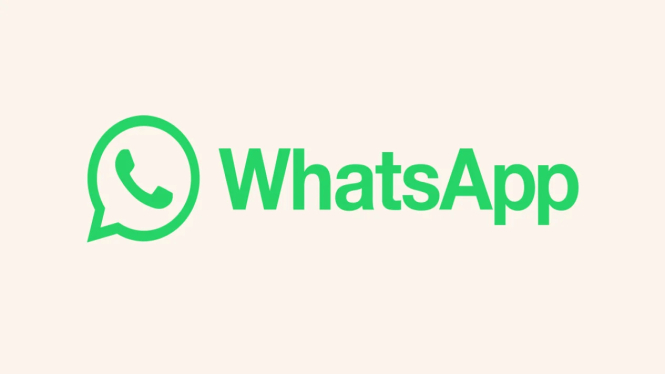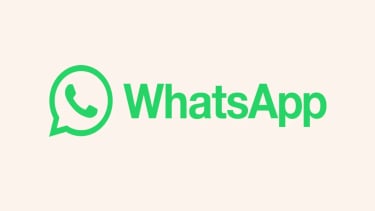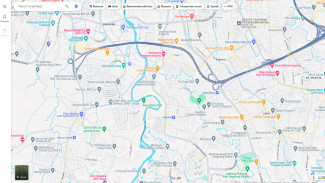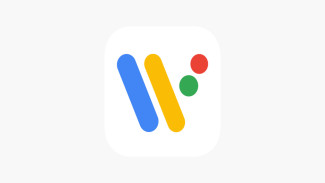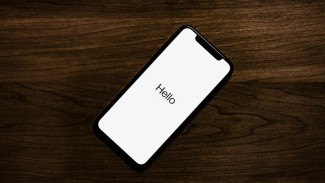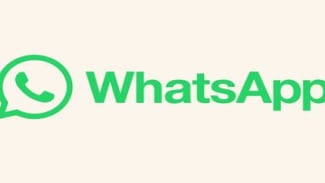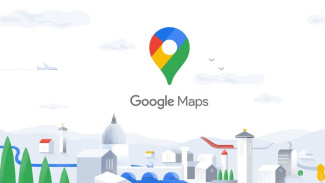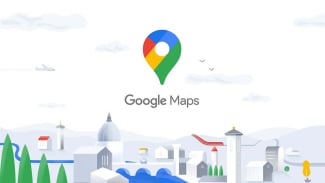WhatsApp: Cara Menyembunyikan Foto Profil untuk Privasi Optimal
Gadget – WhatsApp telah menjadi platform pengiriman pesan yang populer di seluruh penjuru dunia. Meta, sebagai pengembang aplikasi ini, terus berinovasi dan menghadirkan fitur-fitur terbaru yang lebih canggih dan sesuai dengan kebutuhan pengguna.
Di era digital saat ini, privasi menjadi hal yang sangat penting dalam penggunaan media sosial. WhatsApp menyadari hal ini dan terus menawarkan berbagai fitur privasi untuk memberikan kenyamanan kepada penggunanya. Salah satu fitur privasi yang menarik adalah kemampuan untuk membuat foto profil WhatsApp terlihat kosong saat dilihat oleh orang lain. Ada beberapa alasan mengapa fitur ini disediakan, seperti menjaga privasi, alasan keamanan, tampilan yang unik dan sederhana, serta berbagai alasan lainnya.
Berikut adalah beberapa cara agar foto profil WhatsApp Anda terlihat kosong:
Membatasi Orang yang Dapat Melihat Foto Profil WhatsApp
Salah satu cara untuk membuat foto profil WhatsApp terlihat kosong adalah dengan membatasi siapa saja yang dapat melihatnya melalui pengaturan privasi. Langkah-langkahnya adalah sebagai berikut:
- Buka aplikasi WhatsApp.
- Klik ikon titik tiga di sudut kanan atas dan pilih menu “Setelan”.
- Pilih opsi “Privasi”.
- Pilih “Foto Profil”.
- Di sini, Anda akan melihat empat pilihan: 'Semua orang', 'Kontak saya', 'Kontak saya, kecuali...', dan 'Tidak ada'. Pilih salah satu opsi ini sesuai kebutuhan Anda.
Jika Anda memilih ‘Kontak saya, kecuali...’, Anda dapat menyembunyikan foto profil dari beberapa kontak yang telah Anda pilih. Jika Anda memilih ‘Tidak ada’, artinya tidak ada satu pun orang, baik yang ada dalam kontak atau tidak, yang dapat melihat foto profil Anda, sehingga akan terlihat kosong.
Menghapus Foto Profil WhatsApp
Cara kedua adalah dengan menghapus foto profil WhatsApp Anda. Langkah ini akan membuat foto profil Anda menjadi gambar default atau kosong. Berikut caranya:
- Buka aplikasi WhatsApp.
- Klik ikon titik tiga di sudut kanan atas dan pilih menu “Setelan” atau “Pengaturan”.
- Ketuk nama atau foto profil Anda di tampilan menu paling atas.
- Klik ikon kamera pada bagian foto profil.
- Pilih ikon tong sampah di sebelah kanan.
- Konfirmasi penghapusan foto profil dengan mengklik ‘Hapus’.
- Dengan cara ini, foto profil Anda akan otomatis berubah menjadi gambar kosong.
Menggunakan Gambar Kosong untuk Foto Profil WhatsApp
Cara ketiga adalah dengan menggunakan gambar kosong sebagai foto profil. Berikut langkah-langkahnya:
- Cari dan unduh gambar kosong (misalnya latar belakang hitam atau abu-abu) dari mesin pencari.
- Buka aplikasi WhatsApp.
- Klik ikon titik tiga di sudut kanan atas dan pilih menu “Setelan”.
- Ketuk nama atau foto profil Anda di tampilan pengaturan paling atas.
- Klik ikon kamera pada foto profil.
- Pilih opsi “Galeri” untuk menggunakan gambar kosong yang telah diunduh.
- Pilih gambar kosong tersebut dan klik ‘Selesai’ pada sudut kanan bawah.
- Dengan langkah ini, foto profil WhatsApp Anda akan terlihat kosong.
Keuntungan Menyembunyikan Foto Profil WhatsApp
Menjaga Privasi Lebih Baik
Dengan menyembunyikan foto profil, Anda dapat lebih menjaga privasi dari orang-orang yang tidak diinginkan. Ini sangat penting terutama bagi mereka yang ingin menjaga identitas mereka dari orang yang tidak dikenal.
Meningkatkan Keamanan
Menyembunyikan foto profil juga dapat meningkatkan keamanan Anda. Dengan tidak menampilkan foto profil, Anda dapat menghindari risiko pencurian identitas atau penipuan yang mungkin terjadi melalui penggunaan foto profil.
Tampilan Unik dan Sederhana
Menggunakan gambar kosong atau tidak menampilkan foto profil dapat memberikan tampilan yang unik dan sederhana pada akun WhatsApp Anda. Ini bisa menjadi salah satu cara untuk tampil berbeda dari pengguna lainnya.
Menghindari Stalking
Dengan tidak menampilkan foto profil, Anda dapat menghindari orang-orang yang mungkin mencoba untuk mengetahui lebih banyak tentang Anda melalui foto profil Anda.
Panduan Mengatur Privasi WhatsApp Secara Menyeluruh
Selain menyembunyikan foto profil, ada beberapa langkah lain yang dapat Anda lakukan untuk mengatur privasi di WhatsApp. Berikut adalah beberapa tips tambahan:
Mengatur Last Seen
Anda dapat mengatur siapa saja yang dapat melihat status terakhir Anda online (last seen). Caranya:
- Buka WhatsApp dan masuk ke “Setelan”.
- Pilih “Privasi”.
- Pilih “Terakhir dilihat” dan pilih dari opsi: 'Semua orang', 'Kontak saya', atau 'Tidak ada'.
Menyembunyikan Status
Anda juga dapat menyembunyikan status WhatsApp Anda dari kontak tertentu:
- Buka WhatsApp dan masuk ke “Setelan”.
- Pilih “Privasi”.
- Pilih “Status” dan pilih dari opsi: 'Kontak saya', 'Kontak saya, kecuali...', atau 'Hanya bagikan dengan...'.
Menonaktifkan Laporan Dibaca
Jika Anda tidak ingin orang lain tahu apakah Anda telah membaca pesan mereka, Anda dapat menonaktifkan tanda centang biru:
- Buka WhatsApp dan masuk ke “Setelan”.
- Pilih “Privasi”.
- Matikan opsi “Laporan dibaca”.
Dengan mengikuti langkah-langkah di atas, Anda dapat dengan mudah menyembunyikan foto profil WhatsApp Anda dan meningkatkan privasi serta keamanan dalam penggunaan aplikasi ini. WhatsApp menawarkan berbagai fitur yang memungkinkan Anda untuk menyesuaikan pengaturan privasi sesuai dengan kebutuhan Anda. Dengan demikian, Anda dapat merasa lebih aman dan nyaman saat berkomunikasi melalui platform ini.
Ingatlah untuk selalu memperbarui pengaturan privasi Anda sesuai dengan kebutuhan dan perkembangan terbaru untuk memastikan bahwa informasi pribadi Anda tetap terlindungi. Selamat mencoba dan semoga bermanfaat!
| Dapatkan informasi terbaru seputar Gadget, Anime, Game, Tech dan Berita lainnya setiap hari melalui social media Gadget VIVA. Ikuti kami di : | |
|---|---|
| @gadgetvivacoid | |
| Gadget VIVA.co.id | |
| X (Twitter) | @gadgetvivacoid |
| Whatsapp Channel | Gadget VIVA |
| Google News | Gadget |